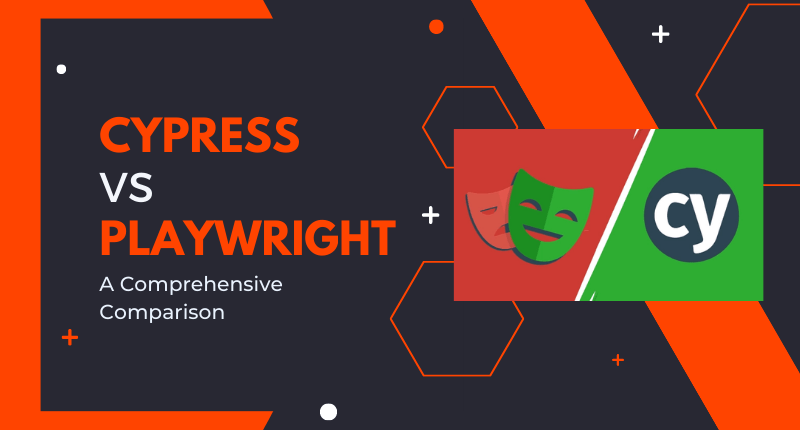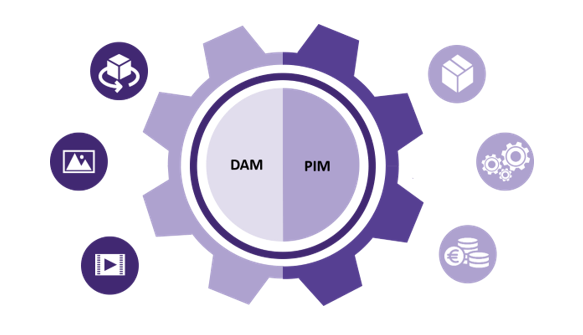Vous faites partie d’une équipe agile, vous utilisez Jira comme outil de gestion de projet et Squash comme outil de gestion de test et vous ne savez pas faire de distinctions entre les deux. L'objectif est de vous démontrer à travers cet article le grand intérêt des plug-ins Xsquash et Squash4jira qui permettent de lier les deux outils afin de faire en sorte que chacun utilise les données de l’autre et avoir ainsi une synchronisation automatique des données et des résultats.
Plus clairement, les exigences de Squash sont héritées à partir des user Stories, des tâches et/ou sous-tâches du projet & sprint actif. Les résultats des lancements tests et leurs étapes sont ainsi affichés dans le ticket Jira et nous avons évidemment une synchronisation automatique pour les changements de chaque côté.
Ce lien entre les deux nous aide à avoir une idée claire sur l’avancement du projet mais aussi sur le taux de couverture.
Pour faire court, créer un ticket Jira implique la création d'une exigence sur Squash et inversement lancer une campagne sur Squash rajoute les résultats des tests dans l'outil Jira.
Xsquash permet d’interfacer Squash et Jira pour la gestion de projets agiles, il est constitué de deux composants :
- Un plug-in Jira appelé Xsquash
- Un plug-in Squash appelé Xsquash4Jira.
Xsquash est désormais disponible sous forme d’application hébergée chez Henix. Xsquash Cloud permet aux utilisateurs Jira disposant d’une licence Squash de récupérer dans Jira le suivi de la rédaction des cas de test couvrant leurs User Stories ainsi que les exécutions de ces derniers.
Pour réaliser cette liaison, il est nécessaire de suivre quelques étapes définies au niveau des deux outils
→ Pour l'outil Squash :
- Dans la partie Xsquash, il faut mettre l'URL du serveur Squash TM ainsi que le nom et les accès au serveur Jira
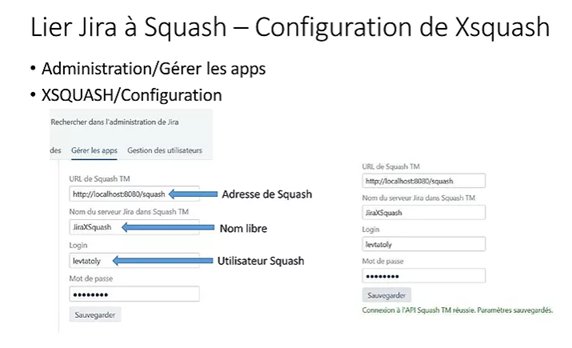
- Créer le bugtracker dans Squash TM en indiquant l’URL et l’utilisateur Jira
Nous pouvons depuis cette étape vérifier si la connexion est établie ou pas en cliquant sur Tester
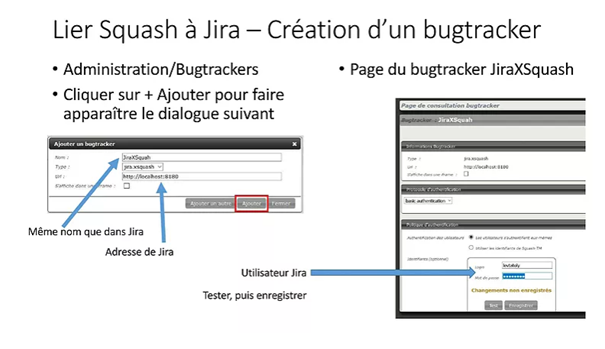
- Dans la partie administration du projet, il faut sélectionner le bugtracker créé précédemment
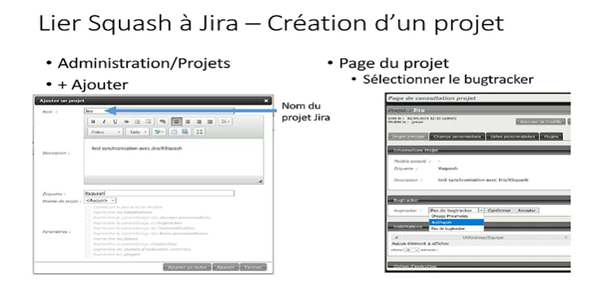
- Configurer le plug-in Xsquash et cliquer sur activer puis configurer
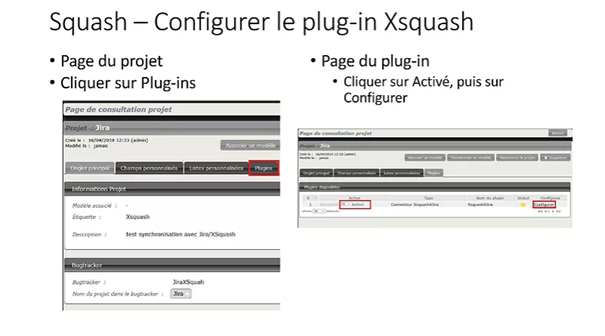
- A ce moment, il faut cliquer sur + pour synchroniser le projet et dans le dialogue, renseigner le nom et le chemin cible, tout en sachant que nous pouvons faire la synchronisation avec tout le projet ou bien avec le sprint actif côté Jira

- Dans la page du plug-in Xsquash4JIRA, cliquer sur la flèche basse et confirmer la synchronisation

→ En ce qui concerne l'outil Jira, il faut installer Xsquash, le configurer et activer la synchronisation_
- Installer le plug-in Xsquash se trouvant dans le Marketplace de Jira
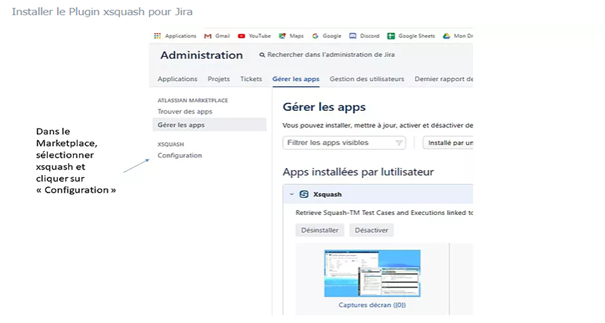
- Revenir dans le projet et dans les paramètres du projet et activer Xsquash
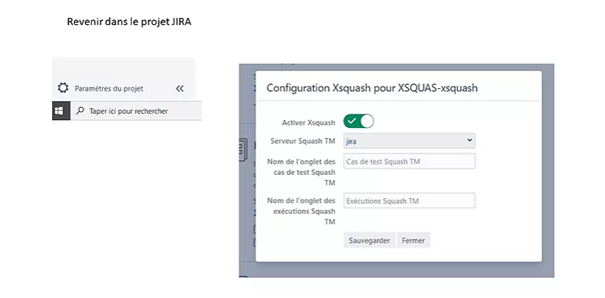
- Modifier les paramètres du serveur Squash TM en indiquant l’URL, le nom du bugtracker et le login et le mot de passe de Squash TM
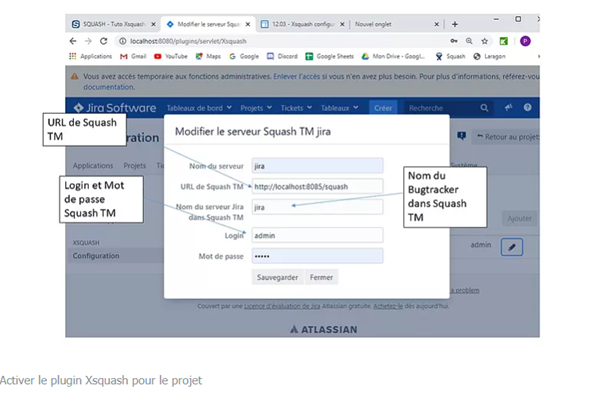
- Finalement, vérifier le bloc Xsquash qui apparait dans le projet Jira
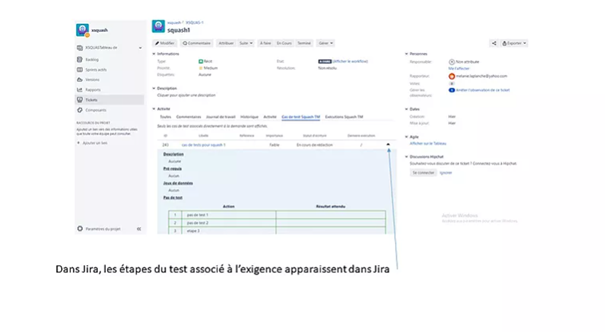
Comme vous pouvez le constater, la synchronisation à la fin et les données envoyées de Squash vers le ticket en question peuvent nous donner une idée sur le nombre de tests couvrants le ticket, les KOs, les OKs et les étapes du test.
** On se détend maintenant avec XSQUASH 😉**

Conclusion
Pour conclure, le plus important dans le cycle de vie d’un projet, c’est le fait de minimiser le temps de va-et-vient entre les différentes personnes intervenantes (Manager, PO, DEV, QA…). Il est très important dans une démarche Agile d’avoir une telle synchronisation sans avoir besoin de monter en compétences avec un nouvel outil pour les utilisateurs de Jira ni pour les utilisateurs de Squash tout en ayant une visibilité claire de chaque côté.
A vous de jouer !